Ai vrut vreodată să-l faci atât de externhard disk-urile conectate la computerul Linux apar în dosare dedicate? Ce-ar fi să înțelegeți cum să accesați hard disk-urile pe Linux în general? Fiecare hard disk, disc USB are o etichetă pe Linux. Înainte ca orice hard disk să fie accesibil, trebuie să aflăm eticheta dispozitivului. Acest lucru este ușor, dar foarte important. Acest lucru se întâmplă deoarece hard disk-urile externe din Linux (spre deosebire de Windows și Mac) nu pornesc automat, astfel încât utilizatorii să poată accesa fișiere. Pentru a afla eticheta unui hard disk extern, deschideți un terminal și utilizați următoarea comandă.
lsblk
Comanda lsblk (listă dispozitive bloc) arată toateunități atașate. Când comanda blocului de listă se termină, toate unitățile conectate vor apărea în această listă. Dacă sunt utilizate unități de disc, va fi ușor de văzut. Acest lucru se datorează faptului că comanda arată întotdeauna ce folosesc partițiile de hard disk de directoare.
De exemplu: Linux este aproape întotdeauna instalat pe /dev/sda și este montat la / (si cateodata /boot și /home de asemenea). A doua unitate din această listă din ecranul de ecran este /dev/sdbși nu este montat la nimic.

Este important să rețineți că întregul hard disk este etichetat ca fiind /dev/sdb. Această etichetă aparține întotdeauna a doua unitate. După aceea, fiecare hard disk conectat va fi o altă literă din alfabet. De asemenea, rețineți că în ecranul de ecran există /dev/sdb1, /dev/sdb2, /dev/sdb3 și /dev/sdb4. Acestea informează utilizatorul că există 4 partiții pe hard disk-ul SDB. Mărimile fiecărei partiții se regăsesc și în această listă.
În acest tutorial, vom monta /dev/sdb4 partiție. Al tău poate diferi.
Utilizarea Managerului de fișiere pentru a fi montat
Există câteva moduri de a monta hard externunități în Linux. De departe, cel mai simplu și rapid mod de a obține acces la un hard disk atașat care nu este folosit de Linux, este să folosești managerul de fișiere Linux.
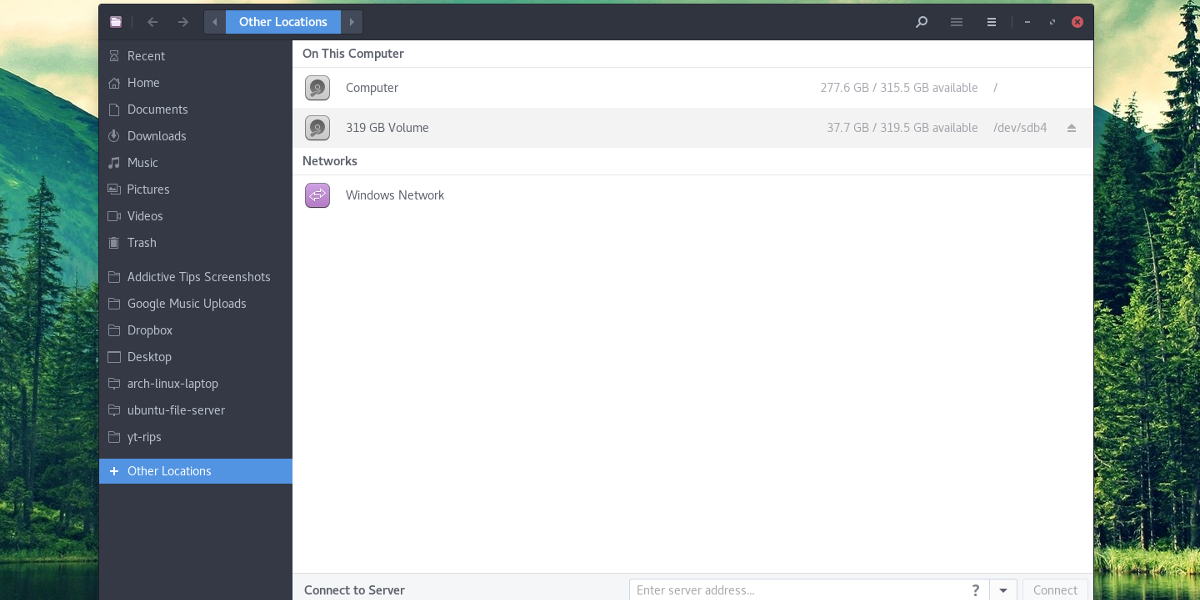
Mai întâi, deschideți managerul de fișiere instalat pe dvs.PC Linux. Nu sunteți sigur ce este un manager de fișiere? Este programul pe Linux pe care îl folosești pentru a accesa fișiere și foldere. Faceți clic pe „alte locații”, dacă managerul dvs. de fișiere Linux are o opțiune pentru a face acest lucru. Dacă toate unitățile de hard disk apar în panoul lateral, faceți clic pe hard disk de aici.

După ce faceți clic pe hard disk pentru a-l încărcasistemul, utilizatorului i se va cere să introducă o parolă. Introduceți parola atașată la numele dvs. de utilizator. Odată introdus, hard disk-ul este montat pe sistem. Utilizând managerul de fișiere, faceți clic pe unitate pentru a vizualiza fișierele. Deconectați făcând clic pe pictograma ejectare sau făcând clic dreapta pe ea și apoi făcând clic pe „demontați”.
Notă: există numeroși manageri de fișiere pentru Linux și toate au mici diferențe. Cu toate acestea, deși arată diferit, conceptul de bază din acest tutorial este același.
Montura temporară
Este posibil să montați orice hard disktemporar, la orice folder. Pentru a începe, creați folderul mount în directorul de acasă. Dacă decideți să creați un folder cu un alt nume decât în exemplu, asigurați-vă că vă amintiți pentru ce este dosarul, deoarece va fi gol atunci când hard disk-ul nu este montat.
mkdir -p ~/secondary-hard-drive
Cu folderul creat, montați hard disk-ul. În acest exemplu, este folosit / dev / sdb4. Al tău poate diferi. Asigurați-vă că modificați comanda pentru a se potrivi nevoilor dvs.
sudo mount /dev/sdb4 ~/secondary-hard-drive/
Partiția de hard disk (/dev/sdb4) este setat la dosarul corect. Când Linux repornește, se va deconecta.
Muntele permanent
Montarea permanentă a unui hard disk secundarnecesită modificarea filei sistemului de fișiere. Fila cu sistemul de fișiere permite Linux să știe unde trebuie să meargă fiecare partiție de hard disk. Pentru a face hard disk-urile secundare să fie montabile permanent la pornire, efectuați următoarele:
Mai întâi, creați folderul în care se va încărca hard disk-ul. Acest folder va fi casa acestui hard disk NU FACE sterge-l. Dacă o faceți, Linux nu va reuși să pornească și totul se va rupe.
mkdir -p ~/secondary-hard-drive
Dosarul secundar de hard disk este prezent în /home/username. Acum spuneți Linux-ului să-l monteze permanent.
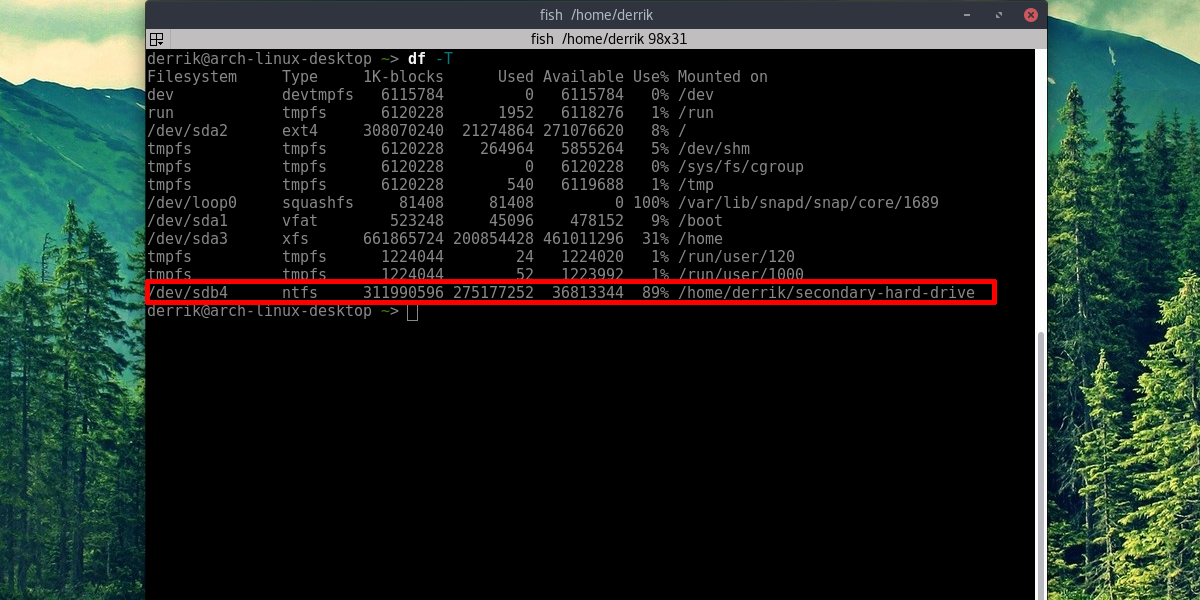
Notă: adăugarea hard disk-ului în fila sistemului de fișiere NU VA FUNCȚIONA dacă nu specificați tipul corect de sistem de fișiere. Aflați tipul corect de sistem de fișiere, dând mai întâi seama de eticheta unității lsblk apoi folosind df -T pentru a afla tipul sistemului de fișiere. Fiecare unitate din df -T va avea alături eticheta unității.
Editarea Fstab
În primul rând, câștigați o coajă de rădăcină.
sudo -s
Apoi, adăugați un comentariu. Acest lucru este important, deoarece există multe lucruri existente în fila sistemului de fișiere, iar acest lucru va ajuta la diferențierea intrării de celelalte.
echo "# Secondary Hard Drive" >> /etc/fstab
În sfârșit, adăugați hard disk-ul la lista de montare. Vă rugăm să rețineți această comandă și editați partea care spune numele de utilizator, astfel încât să aibă numele de utilizator. De asemenea, editați partea din comandă cu NTFS dacă partiția folosește un alt sistem de fișiere și modificați / dev / sdb4 în partiția pe care doriți să o montați.
echo "/dev/sdb4 /home/username/secondary-hard-drive ntfs defaults,noatime 0 2" >> /etc/fstab
Repetați acest lucru pentru cât mai multe unități de disc dorite.
Concluzie
Accesarea hard disk-urilor pe Linux poate fi destulconfuz, mai ales dacă ești un utilizator nou. Acest lucru se datorează faptului că nicio distribuție Linux nu necesită într-adevăr timp pentru a explica cum funcționează hard disk-urile. Din fericire, adăugarea de hard disk-uri suplimentare este un proces ușor, după ce urmați acest ghid.












Comentarii